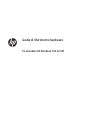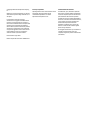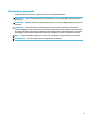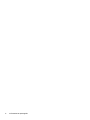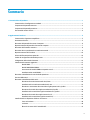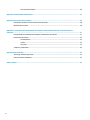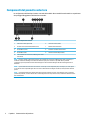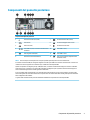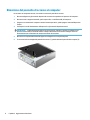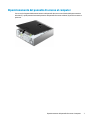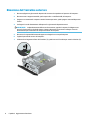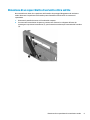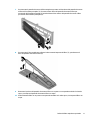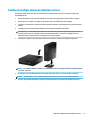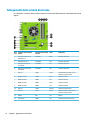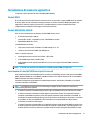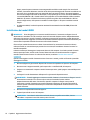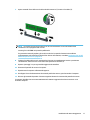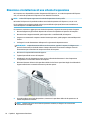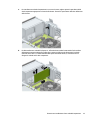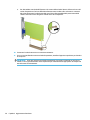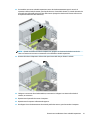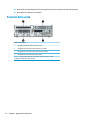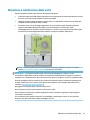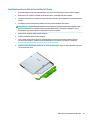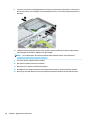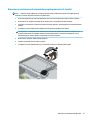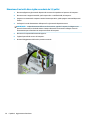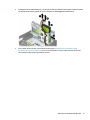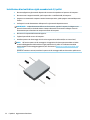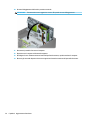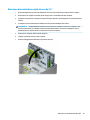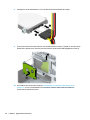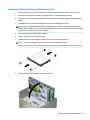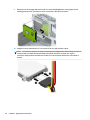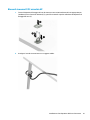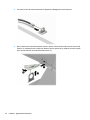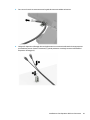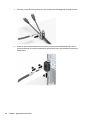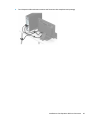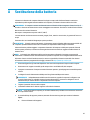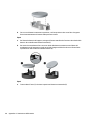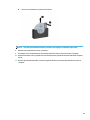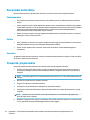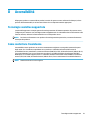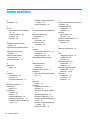Guida di riferimento hardware
PC aziendale HP EliteDesk 705 G3 SFF

© Copyright 2016 HP Development Company,
L.P.
Windows è un marchio registrato o un marchio
di Microsoft Corporation negli Stati Uniti e/o in
altri paesi.
Le informazioni contenute in questo
documento sono soggette a modiche senza
preavviso. Le sole garanzie per i prodotti e i
servizi HP sono denite nelle norme esplicite di
garanzia che accompagnano tali prodotti e
servizi. Nulla di quanto contenuto nel presente
documento va interpretato come costituente
una garanzia aggiuntiva. HP non sarà ritenuta
responsabile di errori tecnici o editoriali o
omissioni rilevati in questo documento.
Prima edizione: Luglio 2016
Numero di parte del documento: 900229-061
Avviso per il prodotto
Questa guida descrive le caratteristiche comuni
alla maggior parte dei modelli. Alcune
caratteristiche potrebbero non essere
disponibili nel dispositivo in uso.
Termini della licenza software
L'installazione, copia, download o qualsiasi
utilizzo di un prodotto software preinstallato
su questo computer implica l'accettazione da
parte dell'utente dei termini del presente
Contratto di licenza con l'utente nale (EULA)
HP. Se non si accettano le condizioni di licenza,
l'unico rimedio riconosciuto all'utente è la
restituzione del prodotto inutilizzato
(hardware e software) entro 14 giorni per
ottenere il rimborso alle condizioni vigenti
presso il luogo d'acquisto.
Per maggiori informazioni o per richiedere un
completo risarcimento del prezzo del
computer, rivolgersi al punto di vendita locale
(rivenditore).

Informazioni su questa guida
Contiene informazioni di base per l’aggiornamento del PC aziendale HP EliteDesk.
AVVERTENZA! Indica una situazione di pericolo potenziale che, se non evitata, può comportare la morte o
lesioni gravi.
ATTENZIONE: Indica una situazione di pericolo potenziale che, se non evitata, può comportare lesioni lievi o
moderate.
IMPORTANTE: Indica informazioni considerate importanti ma non relative a situazioni di pericolo (ad
esempio, messaggi correlati a danni alle cose). Un avviso segnala all'utente che la mancata osservanza della
procedura esattamente come descritta potrebbe causare la perdita di dati o danni all'hardware o al software.
il messaggio contiene inoltre informazioni essenziali utili a spiegare un concetto o completare un'attività.
NOTA: Contiene informazioni aggiuntive che rimarcano o integrano punti importanti del testo principale.
SUGGERIMENTO: Fornisce consigli utili per il completamento di un'attività.
iii

iv Informazioni su questa guida

Sommario
1 Caratteristiche del prodotto ........................................................................................................................... 1
Caratteristiche di congurazione standard ........................................................................................................... 1
Componenti del pannello anteriore ....................................................................................................................... 2
Componenti del pannello posteriore ..................................................................................................................... 3
Posizione del numero di serie ................................................................................................................................ 4
2 Aggiornamenti hardware ............................................................................................................................... 5
Caratteristiche di gestione semplicata ................................................................................................................ 5
Avvertenze ed avvisi .............................................................................................................................................. 5
Rimozione del pannello di accesso al computer ................................................................................................... 6
Riposizionamento del pannello di accesso al computer ....................................................................................... 7
Rimozione del frontalino anteriore ....................................................................................................................... 8
Rimozione di un coperchietto di un'unità ottica sottile ........................................................................................ 9
Riposizionamento del frontalino ......................................................................................................................... 10
Pulizia del ltro antipolvere opzionale ............................................................................................................... 10
Cambio di congurazione da desktop a tower .................................................................................................... 13
Collegamenti della scheda di sistema ................................................................................................................. 14
Installazione di memoria aggiuntiva ................................................................................................................... 15
Moduli DIMM ...................................................................................................................................... 15
Moduli DIMM DDR4-SDRAM ............................................................................................................... 15
Inserimento dei moduli DIMM nei rispettivi zoccoli .......................................................................... 15
Installazione dei moduli DIMM .......................................................................................................... 16
Rimozione e installazione di una scheda di espansione ..................................................................................... 18
Posizioni delle unità ............................................................................................................................................. 22
Rimozione e installazione delle unità ................................................................................................................. 23
Rimozione di un’unità ottica sottile da 9,5 mm ................................................................................ 24
Installazione di un’unità ottica sottile da 9,5 mm ............................................................................ 25
Rimozione e sostituzione di un'unità disco rigido primaria da 3,5 pollici ........................................ 27
Rimozione di un'unità disco rigido secondaria da 3,5 pollici ............................................................ 30
Installazione di un'unità disco rigido secondaria da 3,5 pollici ........................................................ 32
Rimozione di un'unità disco rigido interna da 2,5" ........................................................................... 35
Installazione di un'unità disco rigido interna da 2,5" ....................................................................... 37
Installazione di un dispositivo di blocco di sicurezza .......................................................................................... 40
Cavo con lucchetto ............................................................................................................................ 40
Lucchetto ........................................................................................................................................... 40
Blocco di sicurezza V2 PC aziendale HP ............................................................................................ 41
v

Sicurezza del frontalino .................................................................................................................... 46
Appendice A Sostituzione della batteria ........................................................................................................... 47
Appendice B Scariche elettrostatiche ............................................................................................................... 50
Prevenzione dei danni dovuti a scariche elettrostatiche .................................................................................... 50
Metodi di messa a terra ....................................................................................................................................... 50
Appendice C Linee guida di funzionamento del computer, manutenzione ordinaria e preparazione per il
trasporto ....................................................................................................................................................... 51
Linee guida di funzionamento del computer e manutenzione ordinaria ........................................................... 51
Precauzioni unità ottica ....................................................................................................................................... 52
Funzionamento ................................................................................................................................. 52
Pulizia ................................................................................................................................................ 52
Sicurezza ........................................................................................................................................... 52
Trasporto, preparazione ...................................................................................................................................... 52
Appendice D Accessibilità ................................................................................................................................ 53
Tecnologie assistive supportate .......................................................................................................................... 53
Come contattare l'assistenza .............................................................................................................................. 53
Indice analitico ............................................................................................................................................... 54
vi

1 Caratteristiche del prodotto
Caratteristiche di congurazione standard
Le caratteristiche di possono variare a seconda del modello. Per assistenza e maggiori informazioni
sull'hardware e software installati sul modello di computer in uso, eseguire l'utility HP Support Assistant.
NOTA: Questo modello di computer può essere utilizzato in modalità tower o in modalità desktop.
Caratteristiche di congurazione standard 1

Componenti del pannello anteriore
La congurazione dell'unità può variare a seconda del modello. Alcuni modelli sono dotati di un coperchietto
che protegge l'alloggiamento dell'unità ottica sottile.
Componenti del pannello anteriore
1 Unità ottica sottile (opzionale) 6 Jack uscita audio (cuie)
2 Porta di ricarica (alimentata) USB 2.0 (nera) 7 Pulsante di alimentazione
3 Porta USB 2.0 (nera) 8 Indicatore di attività del disco sso
4 Porte USB 3.0 (blu) 9 Lettore di schede SD (opzionale)
5 Jack combinato di uscita audio (cuie)/ingresso audio
(microfono)
NOTA: quando si collega un dispositivo tramite il jack combinato di uscita audio (cuie)/ingresso audio (microfono), si
visualizza una nestra di dialogo che richiede se utilizzare il jack per un microfono o per delle cuie. È possibile
ricongurare il jack in qualsiasi momento facendo doppio clic sull'icona Audio Manager nella barra delle applicazioni di
Windows®.
NOTA: la porta USB 2.0 di ricarica fornisce anche la corrente per caricare dispositivi quali, ad esempio, uno smart phone.
La corrente di carica è disponibile ogni volta che il cavo di alimentazione è collegato al sistema, anche quando il sistema è
spento.
NOTA: la spia di alimentazione è generalmente bianca quando il computer è acceso. Se lampeggia in rosso, il computer
presenta un problema, che viene indicato da un codice diagnostico. Per interpretare il codice, consultare la Guida ai servizi e
alla manutenzione.
2 Capitolo 1 Caratteristiche del prodotto

Componenti del pannello posteriore
Componenti del pannello posteriore
1 Connettore mouse PS/2 (verde) 7 Connettore tastiera PS/2 (viola)
2 Porta seriale 8 Connettori DisplayPort del monitor
3 Jack RJ-45 (rete) 9 Connettore monitor VGA
4 Porte USB 2.0 (nere) con funzione di riattivazione
da tastiera
10 Porte USB 3.1 (blu)
5 Jack di ingresso audio (blu) 11 Porte USB 3.1 (blu)
6 Connettore cavo di alimentazione 12 Jack di uscita audio per dispositivi audio
alimentati (verde)
NOTA: Una seconda porta seriale opzionale e una porta parallela opzionale possono essere richieste ad HP.
Se si utilizza una tastiera USB, HP consiglia di collegarla a una delle porte USB 2.0 con funzione di riattivazione. La funzione di
riattivazione è anche supportata sul connettore PS/2, se abilitata in F10 Setup del BIOS.
Quando un dispositivo è collegato al jack per cuie/microfono, si visualizza una nestra di dialogo che richiede se si desidera
utilizzare il jack per un microfono o per delle cuie. È possibile ricongurare il jack in qualsiasi momento facendo doppio clic
sull'icona Audio Manager nella barra delle applicazioni di Windows.
Se sono installate delle schede grache in uno degli slot della scheda di sistema, possono essere utilizzati i connettori video
sulla scheda graca e/o sulla scheda di sistema. Il comportamento verrà determinato dalla scheda graca specica installata e
dalla congurazione del software.
La graca della scheda di sistema può essere disabilitata modicando le impostazioni in F10 Setup del BIOS.
Componenti del pannello posteriore 3

Posizione del numero di serie
Ogni computer è dotato di un numero di serie e di un ID prodotto univoci, situati sulla supercie esterna del
computer. Tenere questi numeri a portata di mano quando si richiede l'assistenza del servizio clienti.
4 Capitolo 1 Caratteristiche del prodotto

2 Aggiornamenti hardware
Caratteristiche di gestione semplicata
Il computer è dotato di caratteristiche che ne rendono più facile l'aggiornamento e la manutenzione. Per
alcune delle procedure di installazione descritte in questo capitolo, è necessario un cacciavite Torx T15 o un
cacciavite a lama piatta.
Avvertenze ed avvisi
Prima di eseguire gli aggiornamenti, assicurarsi di leggere attentamente tutte le istruzioni, le precauzioni e gli
avvertimenti riportati in questa guida.
AVVERTENZA! Per ridurre il rischio di lesioni siche dovute a scosse elettriche, superci surriscaldate o
incendi:
Scollegare il cavo di alimentazione dalla presa CA e lasciare rareddare i componenti interni del sistema
prima di toccarli.
Non collegare i connettori telefonici e per telecomunicazioni alle prese NIC (Network Interface Card, Scheda di
interfaccia di rete).
Non rimuovere lo spinotto di terra del cavo di alimentazione. Il collegamento a terra è un requisito
fondamentale per la sicurezza.
Il cavo va collegato a una presa con collegamento a terra che deve essere sempre facilmente accessibile.
Per ridurre i rischi di danni alle persone, leggere la Guida alla sicurezza e al comfort. come organizzare
l’ambiente di lavoro, la postura corretta, norme per la salute e la sicurezza. La guida si trova su Internet
all'indirizzo http://www.hp.com/ergo.
AVVERTENZA! Contiene componenti sotto tensione e mobili.
Scollegare l'apparecchiatura dalla presa di corrente prima di rimuovere l'involucro.
Ripristinare e ssare l’involucro prima di collegare di nuovo l’apparecchiatura alla presa di corrente.
IMPORTANTE: L'elettricità statica può danneggiare i componenti elettrici del computer o delle parti
opzionali. Prima di iniziare queste procedure, assicurarsi di scaricare l'elettricità statica toccando brevemente
un oggetto metallico dotato di messa a terra. Per ulteriori informazioni, consultare Scariche elettrostatiche
a pagina 50.
Quando il computer è collegato a una fonte di alimentazione CA, la scheda di sistema viene sempre
alimentata. È necessario scollegare il cavo di alimentazione dalla fonte di alimentazione prima di aprire il
computer al ne di impedire danni ai componenti interni.
Caratteristiche di gestione semplicata 5

Rimozione del pannello di accesso al computer
Per accedere ai componenti interni, è necessario rimuovere il pannello di accesso.
1. Rimuovere/sganciare gli eventuali dispositivi di sicurezza che impediscono l'apertura del computer.
2. Rimuovere tutti i supporti rimovibili, quali compact disc o unità ash USB, dal computer.
3. Spegnere correttamente il computer tramite il sistema operativo, quindi spegnere eventuali dispositivi
esterni.
4. Scollegare il cavo di alimentazione dalla presa CA e gli eventuali dispositivi esterni.
IMPORTANTE: Indipendentemente dallo stato di accensione, quando il computer è collegato a una
presa CA funzionante, la scheda di sistema è sempre alimentata. È necessario scollegare il cavo di
alimentazione per evitare danni ai componenti interni del computer.
5. Rimuovere il computer dall'eventuale supporto e adagiarlo su una supercie piana.
6. Tirare verso l'alto la maniglia del pannello di accesso (1), quindi sollevare il pannello dal computer (2).
6 Capitolo 2 Aggiornamenti hardware

Riposizionamento del pannello di accesso al computer
Far scorrere le linguette dell'estremità anteriore del pannello di accesso sotto il bordo della parte anteriore
del telaio (1), quindi premere l'estremità posteriore del pannello di accesso sul telaio (2) per farlo scattare in
posizione.
Riposizionamento del pannello di accesso al computer 7

Rimozione del frontalino anteriore
1. Rimuovere/sganciare gli eventuali dispositivi di sicurezza che impediscono l'apertura del computer.
2. Rimuovere tutti i supporti rimovibili, quali compact disc o unità ash USB, dal computer.
3. Spegnere correttamente il computer tramite il sistema operativo, quindi spegnere eventuali dispositivi
esterni.
4. Scollegare il cavo di alimentazione dalla presa CA e gli eventuali dispositivi esterni.
IMPORTANTE: Indipendentemente dallo stato di accensione, quando il computer è collegato a una
presa CA funzionante, la scheda di sistema è sempre alimentata. È necessario scollegare il cavo di
alimentazione per evitare danni ai componenti interni del computer.
5. Rimuovere il computer dall'eventuale supporto e adagiarlo su una supercie piana.
6. Togliere il pannello di accesso del computer.
7. Sollevare le tre linguette sul lato del frontalino (1), quindi ruotare il frontalino per estrarlo dal telaio (2).
8 Capitolo 2 Aggiornamenti hardware

Rimozione di un coperchietto di un'unità ottica sottile
Alcuni modelli sono dotati di un coperchietto del frontalino che protegge l'alloggiamento di unità ottica
sottile. Rimuovere il coperchietto del frontalino prima di installare un'unità ottica. Per rimuovere il
coperchietto:
1. Rimuovere il pannello di accesso e il frontalino del computer.
2. Per rimuovere la mascherina di copertura, premere verso l'interno le tre linguette di fermo che
mantengono in posizione la mascherina (1), quindi ruotare la mascherina per rimuoverla dal frontalino
(2).
Rimozione di un coperchietto di un'unità ottica sottile 9

Riposizionamento del frontalino
Inserire i quattro ganci sul lato inferiore del frontalino nei fori rettangolari sul telaio (1), quindi ruotare il lato
superiore del frontalino sul telaio (2) e farlo scattare in posizione.
Pulizia del ltro antipolvere opzionale
Alcuni modelli sono dotati di un frontalino che include un ltro antipolvere. È necessario pulire
periodicamente il ltro antipolvere in modo che la polvere raccolta non impedisca il passaggio dell'aria
attraverso il computer.
NOTA: Il frontalino con ltro antipolvere opzionale è disponibile presso HP.
Per pulire il ltro antipolvere:
1. Rimuovere/sganciare gli eventuali dispositivi di sicurezza che impediscono l'apertura del computer.
2. Rimuovere tutti i supporti rimovibili, quali compact disc o unità ash USB, dal computer.
3. Spegnere correttamente il computer tramite il sistema operativo, quindi spegnere eventuali dispositivi
esterni.
4. Scollegare il cavo di alimentazione dalla presa CA e gli eventuali dispositivi esterni.
NOTA: Indipendentemente dallo stato di accensione, quando il computer è collegato a una presa CA
funzionante, la scheda di sistema è sempre alimentata. È necessario scollegare il cavo di alimentazione
per evitare danni ai componenti interni del computer.
5. Rimuovere il computer dall'eventuale supporto.
6. Rimuovere il pannello di accesso e il frontalino del computer.
10 Capitolo 2 Aggiornamenti hardware

7. Per rimuovere il pannello di accesso al ltro antipolvere, premere sul lato destro del pannello di accesso
al ltro sul frontalino principale (1), far ruotare il lato destro del pannello di accesso al ltro per
rimuoverlo dal frontalino principale (2), quindi sollevare il lato sinistro del pannello di accesso al ltro
per estrarlo dal frontalino principale (3).
8. Per rimuovere il ltro antipolvere, sollevare le due estremità separate del ltro (1), quindi estrarre il
ltro dal pannello di accesso al ltro (2).
9. Rimuovere la polvere dal pannello di accesso al ltro con un panno o una spazzola morbida. Se è molto
sporco, risciacquare il pannello di accesso al ltro con acqua.
10. Pulire l'elemento ltro con un panno o una spazzola morbida. Se è molto sporco, risciacquare il ltro con
acqua.
Pulizia del ltro antipolvere opzionale 11

11. Per sostituire il ltro antipolvere, far scorrere il lato destro del ltro sul pannello di accesso al ltro (1),
quindi premere il ltro sul pannello di accesso al ltro (2) per ssarlo in posizione.
12. Per ricollocare il pannello di accesso al ltro, far scorrere il lato sinistro del pannello di accesso al ltro
sul frontalino principale (1), quindi premere il lato destro del pannello di accesso al ltro sul frontalino
principale (2) per ssarlo in posizione.
13. Rimettere in posizione il frontalino e il pannello di accesso del computer.
14. Riposizionare il computer sull'eventuale supporto.
15. Ricollegare il cavo di alimentazione ed eventuali dispositivi esterni, quindi accendere il computer.
16. Bloccare gli eventuali dispositivi di sicurezza sganciati durante la rimozione del pannello di accesso.
12 Capitolo 2 Aggiornamenti hardware

Cambio di congurazione da desktop a tower
Il computer Small Form Factor può essere utilizzato in congurazione tower con un supporto opzionale
acquistabile da HP.
1. Rimuovere/sganciare gli eventuali dispositivi di sicurezza che impediscono l'apertura del computer.
2. Rimuovere tutti i supporti rimovibili, quali compact disc o unità ash USB, dal computer.
3. Spegnere correttamente il computer tramite il sistema operativo, quindi spegnere eventuali dispositivi
esterni.
4. Scollegare il cavo di alimentazione dalla presa CA e gli eventuali dispositivi esterni.
IMPORTANTE: Indipendentemente dallo stato di accensione, quando il computer è collegato a una
presa CA funzionante, la scheda di sistema è sempre alimentata. È necessario scollegare il cavo di
alimentazione per evitare danni ai componenti interni del computer.
5. Orientare il computer con il lato destro rivolto verso il basso e collocarlo nel supporto opzionale.
NOTA: Per rendere stabile il computer in orientamento tower, HP consiglia di utilizzare l'apposita base
per tower opzionale.
6. Ricollegare il cavo di alimentazione ed eventuali periferiche esterne, quindi accendere il computer.
NOTA: Vericare che ci sia uno spazio di almeno 10.2 cm circa attorno a tutti i lati del computer.
7. Bloccare gli eventuali dispositivi di sicurezza sganciati durante la rimozione del pannello di accesso.
Cambio di congurazione da desktop a tower 13

Collegamenti della scheda di sistema
Per identicare i connettori della scheda di sistema, fare riferimento all'illustrazione e alla tabella riportate di
seguito.
Elem
ento
Connettore della scheda di
sistema
Etichetta della scheda di
sistema
Colore Componente
1 PCI Express x16 Gen 2 con
downshift a x4
X4PCIEXP bianco Scheda di espansione
2 PCI Express x1 Gen 2 X1PCIEXP2 nero Scheda di espansione
3 PCI Express x16 di terza
generazione
X16PCIEXP nero Scheda di espansione
4 PCI Express x1 di seconda
generazione
X1PCIEXP1 nero Scheda di espansione
5 SATA 3.0 SATA2 azzurro Qualsiasi dispositivo SATA, esclusa
l'unità disco rigido primaria
6 DIMM4 (canale A) DIMM4 bianco Modulo di memoria
7 DIMM3 (canale A) DIMM3 nero Modulo di memoria
8 DIMM2 (canale B) DIMM2 bianco Modulo di memoria
9 DIMM1 (canale B) DIMM1 nero Modulo di memoria
10 SATA 3.0 SATA0 blu scuro Unità disco rigido primaria
11 SATA 3.0 SATA1 azzurro Qualsiasi dispositivo SATA, esclusa
l'unità disco rigido primaria
12 Batteria BAT nero Batteria
13 Porta seriale COMB nero Seconda porta seriale opzionale
14 Capitolo 2 Aggiornamenti hardware
La pagina si sta caricando...
La pagina si sta caricando...
La pagina si sta caricando...
La pagina si sta caricando...
La pagina si sta caricando...
La pagina si sta caricando...
La pagina si sta caricando...
La pagina si sta caricando...
La pagina si sta caricando...
La pagina si sta caricando...
La pagina si sta caricando...
La pagina si sta caricando...
La pagina si sta caricando...
La pagina si sta caricando...
La pagina si sta caricando...
La pagina si sta caricando...
La pagina si sta caricando...
La pagina si sta caricando...
La pagina si sta caricando...
La pagina si sta caricando...
La pagina si sta caricando...
La pagina si sta caricando...
La pagina si sta caricando...
La pagina si sta caricando...
La pagina si sta caricando...
La pagina si sta caricando...
La pagina si sta caricando...
La pagina si sta caricando...
La pagina si sta caricando...
La pagina si sta caricando...
La pagina si sta caricando...
La pagina si sta caricando...
La pagina si sta caricando...
La pagina si sta caricando...
La pagina si sta caricando...
La pagina si sta caricando...
La pagina si sta caricando...
La pagina si sta caricando...
La pagina si sta caricando...
La pagina si sta caricando...
-
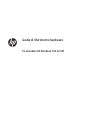 1
1
-
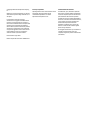 2
2
-
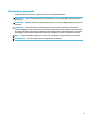 3
3
-
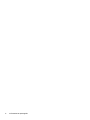 4
4
-
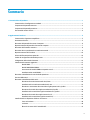 5
5
-
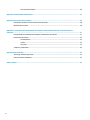 6
6
-
 7
7
-
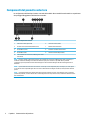 8
8
-
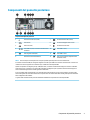 9
9
-
 10
10
-
 11
11
-
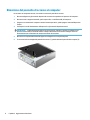 12
12
-
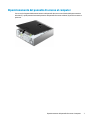 13
13
-
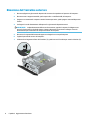 14
14
-
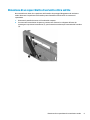 15
15
-
 16
16
-
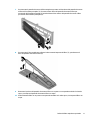 17
17
-
 18
18
-
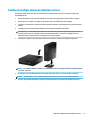 19
19
-
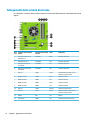 20
20
-
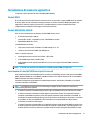 21
21
-
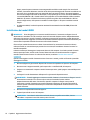 22
22
-
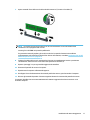 23
23
-
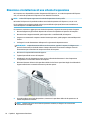 24
24
-
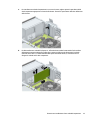 25
25
-
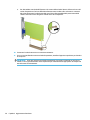 26
26
-
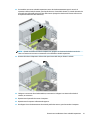 27
27
-
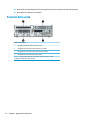 28
28
-
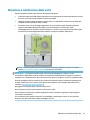 29
29
-
 30
30
-
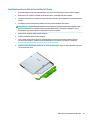 31
31
-
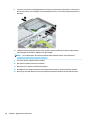 32
32
-
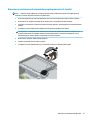 33
33
-
 34
34
-
 35
35
-
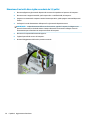 36
36
-
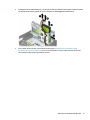 37
37
-
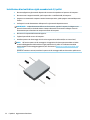 38
38
-
 39
39
-
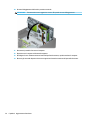 40
40
-
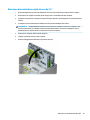 41
41
-
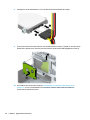 42
42
-
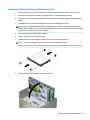 43
43
-
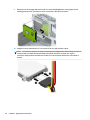 44
44
-
 45
45
-
 46
46
-
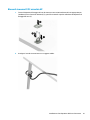 47
47
-
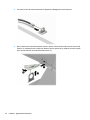 48
48
-
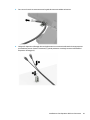 49
49
-
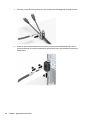 50
50
-
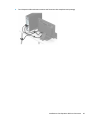 51
51
-
 52
52
-
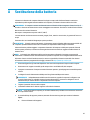 53
53
-
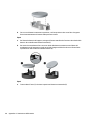 54
54
-
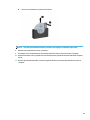 55
55
-
 56
56
-
 57
57
-
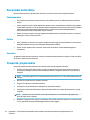 58
58
-
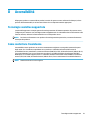 59
59
-
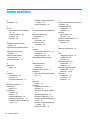 60
60
HP EliteDesk 705 G3 Small Form Factor PC Guida di riferimento
- Tipo
- Guida di riferimento
Documenti correlati
-
HP ProDesk 480 G4 Base Model Microtower PC Guida di riferimento
-
HP ProDesk 400 G3 Microtower PC (ENERGY STAR) Guida di riferimento
-
HP ProDesk 600 G2 Small Form Factor PC (ENERGY STAR) Guida di riferimento
-
HP EliteDesk 800 G2 Small Form Factor PC (ENERGY STAR) Guida di riferimento
-
HP ProDesk 600 G2 Microtower PC (ENERGY STAR) Guida di riferimento
-
HP EliteDesk 705 G3 Base Model Microtower PC Guida di riferimento
-
HP ProDesk 600 G3 Small Form Factor PC (ENERGY STAR) Guida di riferimento
-
HP EliteDesk 800 G2 Tower PC Guida di riferimento
-
HP ProDesk 498 G3 Base Model Microtower PC Guida di riferimento
-
HP ProDesk 400 G4 Small Form Factor PC Guida di riferimento